Geriausia GPU įsijungimo programinė įranga 2023 m.:
Geriausia 2023 m. GPU įsijungimo programinė įranga yra tokia pati kaip ir pastarąjį dešimtmetį: MSI Afterburner. Tai puikus įrankis, leidžiantis išstumti grafikos plokštę iki ribų, nesvarbu, ar bandote gauti daugiau galios iš vaizdo plokštės RX 6500 XT , arba mokėti RTX 4090 gerokai pranoksta savo ir taip juokingą našumą .
Tai ne vienintelis įrankis, skirtas įsibėgėti Vaizdo plokštė kuriuos verta studijuoti. Pirmosios šalies AMD ir Nvidia diegimas tampa vis geresnis ir geresnis, be to, verta apsvarstyti kai kuriuos gamintojui skirtus GPU įsijungimo įrankius.
Čia pateikiamas kai kurių geriausių šiandien prieinamų vaizdo plokščių įsijungimo įrankių sąrašas. Susijęs
"MSI Afterburner"
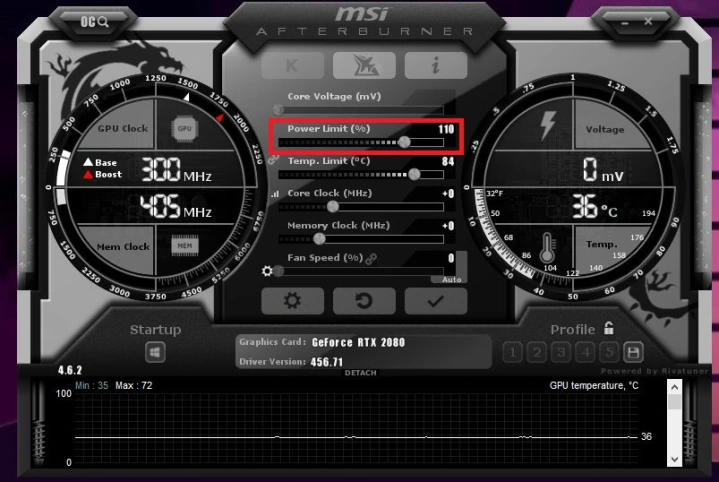
GPU įsijungimui tai yra "MSI Afterburner" Puikus pasirinkimas beveik bet kam. Programinė įranga leidžia nuodugniai pritaikyti GPU nustatymus, kurie pateikiami lengvai suprantamu būdu. Žaidėjai gali jį naudoti norėdami reguliuoti laikrodžio dažnį, įtampą ir ventiliatoriaus greitį, stebėdami pagrindinius GPU našumo rodiklius, kad galėtų stebėti bet kokias problemas. Jis taip pat gali nustatyti įtampą ir galios ribas, todėl lengva peršokti bet kurį GPU.
Stebėjimo sistema yra neįtikėtinai išsami, o žaidime taip pat galite sekti kadrų dažnį, todėl tai yra puikus „viskas viename“ įrankis, skirtas stebėti ir pagreitinti vaizdo plokštę. Jei tikrai nesate tikri, nuo ko pradėti, yra vieno paspaudimo įsijungimo įrankis, kuris analizuoja jūsų GPU ir pasirenka įsijungimo nustatymus, kad padėtų optimizuoti kortelę nesugadinant jos.
AMD ir Nvidia turi savo programas
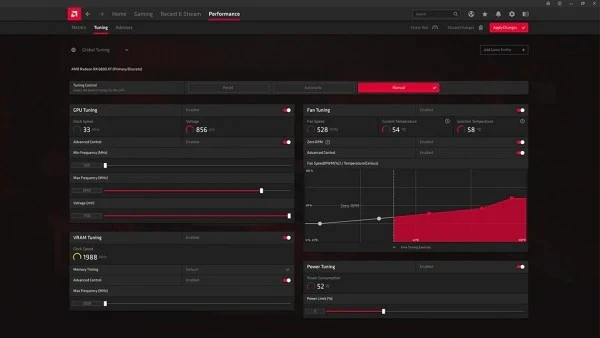
AMD ir Nvidia turi GPU įsijungimo įrankius, kuriuos taip pat galite naudoti. Jie taip pat yra geri, nes AMD Radeon Adrenaline programinė įranga siūlo intuityvų ir visapusišką įsijungimo sprendimą. Tai apima automatinį įsijungimą, žemos įtampos mažinimą ir ventiliatoriaus kreivės reguliavimą, tačiau juos taip pat galite koreguoti rankiniu būdu. Tai taip pat suteikia jums unikalią vietą paleisti papildomas GPU funkcijas, pvz., Radeon Chill ir Radeon Anti-Lag.
„Nvidia“ „GeForce Experience“ programa nėra gana intuityvi, tačiau ji vis tiek yra puikus įrankis našumui koreguoti, GPU statistikai stebėti ir žaidimo nustatymams koreguoti. Abi yra visiškai nemokamos atsisiųsti ir naudoti.
Turime išsamias instrukcijas, kaip atsisiųsti AMD Radeon Performance Tuning programa „GeForce Experience“ programa Iš Nvidia.
Asus GPU Tweak II
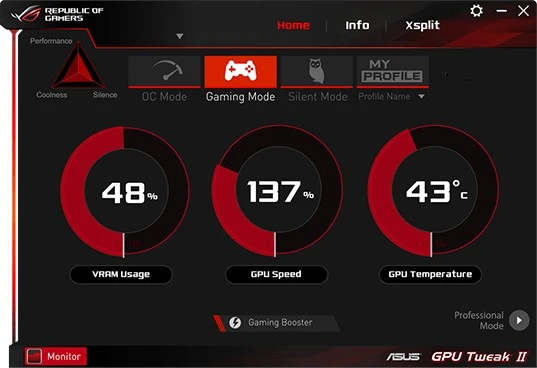
„Asus“ taip pat pateikia tvirtą įsijungimo įgyvendinimą. Vartotojo sąsaja GPU Tweak II Ypatingai draugiškas, su parinkčių, padalytų tarp įsijungimo režimo, žaidimų režimo, tylaus režimo (muzikos ir vaizdo įrašų atlikimui be triukšmingo ventiliatoriaus), ir profilio skilties. profilį kad išsaugotumėte visus tinkinimus.
Įjungimo režimą labai paprasta naudoti, tiesiog rodomas VRAM, GPU laikrodžio greitis ir GPU temperatūra, leidžiant atlikti pakeitimus. Yra automatinis žaidimų stiprintuvas, jei nenorite per daug galvoti apie optimizavimą, ir profesionalus režimas, jei norite būti šiek tiek praktiškesnis.
Evga X1 tikslumas

Evaga's Precision X1 Tai įspūdingai išbaigtas paketas, kuris yra labai efektyvus stebint kelis GPU našumo aspektus vienu metu. Pagrindiniame ekrane pateikiama vertinga momentinė laikrodžio dažnio, temperatūros, VRAM naudojimo, tikslinių lygių ir detalaus ventiliatoriaus veikimo momentinė nuotrauka, leidžianti atlikti bet kokius norimus pakeitimus ir išsaugoti tinkinimus kaip GPU profilį, kad galėtumėte naudoti vėliau. Programoje taip pat yra testavimas nepalankiausiomis sąlygomis, siekiant pamatyti, kaip veikia jūsų konfigūracija, ir netgi galimybę valdyti RGB apšvietimą, kurį gali naudoti jūsų GPU. Jei daug laiko investavote į žaidimų stotelę ir vaizdo plokštę, „Precision X1“ gali būti tai, ko ieškote, kad padidintumėte savo GPU našumą į kitą lygį.
Safyras TriXX
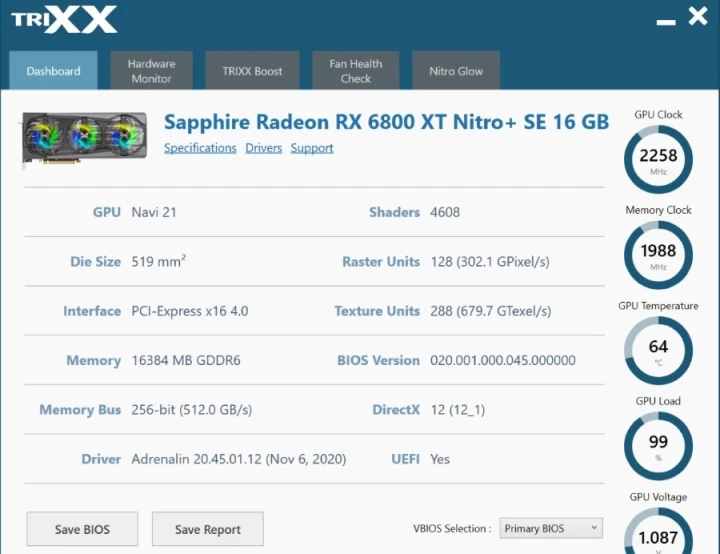
TriXX Sukurtas specialiai Sapphire Nitro + ir Pulse vaizdo plokštėms, tai viskas viename GPU sprendimas, leidžiantis stebėti laikrodžio greitį ir nustatyti naujus tikslus. Jame yra Toxic Boost režimas, skirtas labiau automatizuotam optimizavimui, taip pat stebėjimo programinė įranga, skirta stebėti, kaip veikia komponentai. Skyriuje „Ventiliatoriaus nustatymai“ galite patikrinti esamą ventiliatoriaus veikimą, o skyriuje „Nitro Glow“ galima valdyti RGB apšvietimą suderinamuose įrenginiuose. Nors vartotojo sąsaja nėra tokia prašmatni kaip kitų parinkčių, čia vis tiek reikia daug ką įvertinti, o Sapphire kortelių savininkai tikrai turėtų pasidomėti.
Kas dabar?
Kai žinosite, kurią įsijungimo programinės įrangos dalį norite naudoti, kad padidintumėte savo vaizdo plokštę, turėtumėte tai padaryti! Čia yra vadovas, kaip Padidinkite savo grafikos plokštę Pradėti su. Baigę pamatysite, kiek patobulinote kai kuriuos iš jų Geriausi GPU etalonai .








